目录
一、为什么用Nuxt
SEO:搜索引擎优化
1.1如何进行搜索引擎优化?
- 多页面
- Title、描述、关键字
- 网站内容
1.2-预渲染
1.2.1-预渲染图解

1.2.2-如何使用?
(1)vue项目中安装prerender-spa-plugin
npm install prerender-spa-plugin -S
(2)vue.config.js进行配置
(3)修改Title、描述、关键词:vue-mate-info,下载vue-meta-info
npm install vue-meta-info -S
(4)到页面组件中进行配置
metaInfo:{
title:"西瓜程序猿",
meta:[{
name:"关键词,西瓜程序猿",
content:"描述"
}]
}
1.2.3-预渲染总结
可以解决:
1.打包多页面
2.可以解决每个页面单独生成title、描述、关键词
3.解决数据是在html生成放在页面上的,爬虫可以抓取到内容。
存在的问题:
1.预渲染无法配置动态路由
2.如果title、描述、关键词来与接口的数据,配置到met-info也是不行的。
适合做什么项目:
1.一个项目可以某几个页面要做SEO
1.3-服务端渲染(通过SSR)
1.3.1-预渲染图解
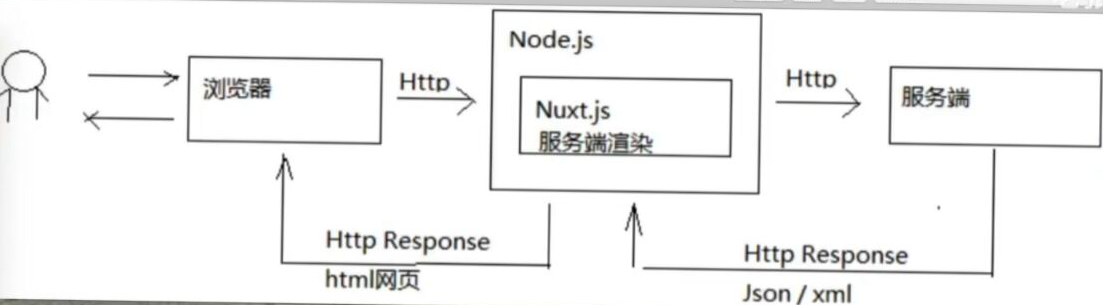
1.3.2-服务端渲染总结
适合做什么项目:
1.一个项目可能所有页面要做SEO(博客、内容网站)
1.4-优势劣势总结
1.前后端不分离
压力在后端
好处:安全
2.前后端分离
2.1-SPA单页面应用[vue-cli本身处理不了SEO]
压力在客户端
2.2预渲染
压力在客户端
问题:
1.在heml页面加载之前数据过来渲染后才有html的DOM结构,这样的话可能会存在一定时间空白页面的情况。
2.一个项目不是所有页面都做SEO。
2.3-服务器渲染
压力在客户端
问题:启2个服务[一个是后端自己的语言服务(C#/Java),一个是Node.JS的服务]
二、Nuxt安装与使用
2.1-安装与创建
2.1.1- 确保安装了 npx(npx 在 NPM 版本 5.2.0 默认安装了):
npm -v
npx -v
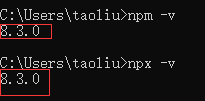
2.1.2. 创建一个Nuxt项目
(1)输入命名进行创建。
npx create-nuxt-app <项目名>
(2)选择项:
Project name——项目名称
Programming language——程序设计语言
Package manager——包管理器
UI framework——UI框架
Nuxt.js modules——NuxtJS模块(如果需要安装某个需要按"空格"电亮才行)
Linting tools——代码校验工具
Testing framework——测试框架
Universal——渲染模式(SSR:服务端渲染、SSG:静态页面生成)
Deployment target——部署目标
Development tools——开发工具
What is your GitHub username?——GitHub名称
Version control system——版本控制工具
演示如下:
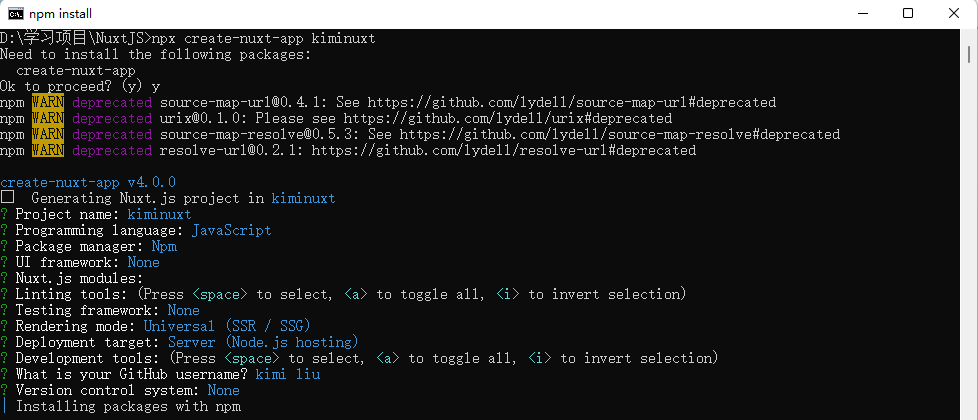
创建成功如下如:
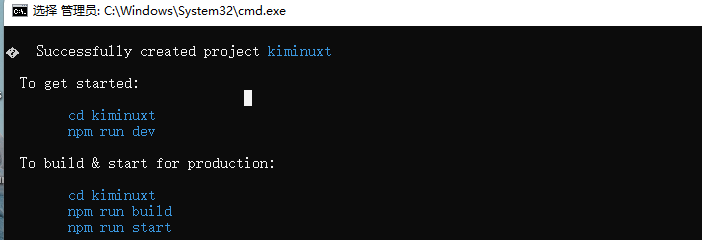
2.2-目录结构(VueCli 与 Nuxt 对比)
pages——页面(类似于:src/views)
components——组件(类似于:src/components)
static——静态资源(类似于:scr/assets)
store——vuex状态树(类似于:src/store)
muxt.config.js——全局配置文件(类似于:vue.config.js)
如下:
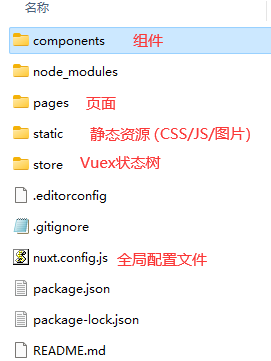
2.2-服务端生命周期
2.1.1-nuxtServerInit(store,context){}
参数1:vuex上下文
参数2:nuxt上下文
2.1.2-middleware()
全局:
全局导航守卫 export default function(){ console.log("middleware 西瓜程序猿")}
局部:
第一种页面级别导航守卫 middleware:"西瓜程序猿",
第二种页面级别导航守卫 middleware(){ console.log("我是全局导航守卫") }
2.1.3-validate({params,query}){}
判断URL参数是否符合标准,页面中写。
validate({params,query}){
校验参数
...
console.log("3.validate...")
return true;
}
2.1.4-asyncData()——限于页面组件
会在这个里面做发送请求的操作。
2.1.5-fetch
fetch 方法用于在渲染页面前填充应用的状态树(store)数据, 与 asyncData 方法类似,不同的是它不会设置组件的数据。
2.2-服务端与客户端共有的生命周期
beforeCreate(){
console.log("6.beforeCreate")
},
created(){
console.log("7.created...")
},
2.3-客户端生命周期
beforeMount(){
console.log("8.客户端beforeMount...")
},
mounted(){
console.log("9.客户端monted...")
},
beforeUpdate(){
console.log("10.beforeUpdate...");
},
updated(){
console.log("11.updated...");
},
beforeDestroy(){
console.log("12.beforeDestroy...");
},
destroyed(){
console.log("13.destroyed...");
}
2.4-Nuxt路由
2.4.1-路由跳转的三种方式
<a href="/list?id=1">a连接的形式跳转</a><br/>
<nuxt-link :to="{name:'list',query:{id:1},params:{id:2}}">Link的方式</nuxt-link><br/>
<button @click="toList">js跳转</button><br/>
toList(){
this.$router.push({
path:'/list',
query:{
id:123
},
params:{
id:321
}
});
}
2.4.2-使用已有的VueCli路由文件
(1)安装插件。
npm install @nuxtjs/router -S
(2)在【nuxt.config.js】文件的【modules】模块中配置。
modules: [
'@nuxtjs/router'
],
(3)在根路径删新建一个【router.js】文件,文件名必须为router。
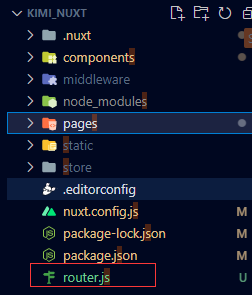
(4)修改该文件的内容。
importVuefrom"vue"
importVueRouterfrom"vue-router"
importHomefrom"@/pages/haverouter/Home.vue"
importAboutfrom"@/pages/haverouter/About.vue"
importNewsfrom"@/pages/haverouter/News.vue"
Vue.use(VueRouter)
const routes=[
{
path:'/home',
name:"Home",
component:Home
},
{
path:'/about',
name:"About",
component:About
},
{
path:'/news',
name:"News",
component:News
}
]
letrouter=newVueRouter({
mode:"history",
routes
});
//全局导航守卫
router.beforeEach((to,from,next)=>{
if(to.name=="About"){
next("/news")
}else{
next()
}
})
exportfunctioncreateRouter(){
returnrouter;
}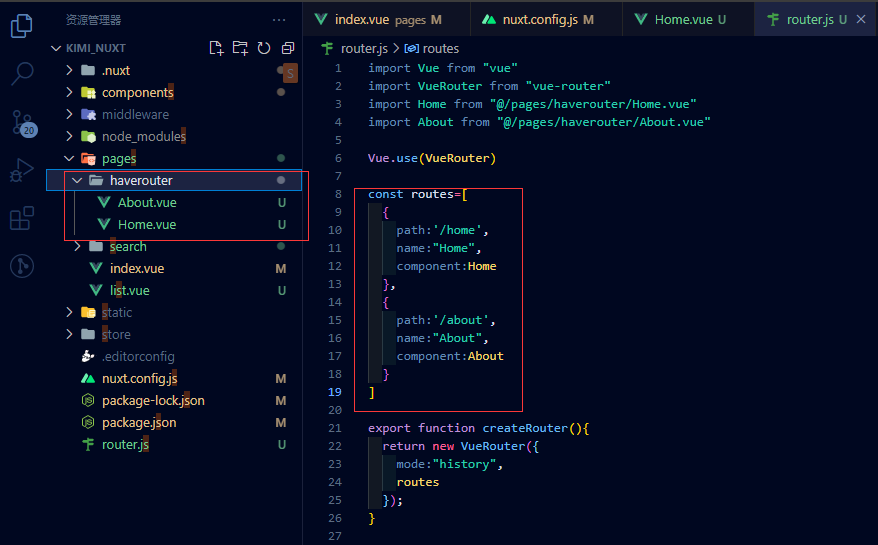
2.5-Nuxt导航守卫
2.5.1-router.js
vue-cli中怎么用,next中就怎么用,几乎一样。
//全局导航守卫
router.beforeEach((to,from,next)=>{
if(to.name=="About"){
next("/news")
}else{
next()
}
})2.5.2-NuxtJS
中间件:middleware
全局:
// 全局导航守卫
export default function(store,route,redirect,parms,query,req,res){
console.log("middleware 西瓜程序猿")
}
局部:
//第一种页面级别导航守卫
middleware:"西瓜程序猿",
//第二种页面级别导航守卫
middleware(){
console.log("我是全局导航守卫")
}插件:plugins
(1)在【nuxt.config.js】的plugins进行配置。
plugins: [
'~/plugins/router.js'
],
(2)新建一个【router.js】文件,然后进行配置。
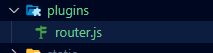
exportdefault ({app})=>{
全局
app.router.beforeEach((to,from,next)=>{
console.log(to)
next();
})
}
2.5.3-使用本地存储
服务端不能使用localStorage和Cookie
需要使用以下模块:
(1)安装
npm install cookie-universal-nuxt -s
(2)在【nuxt.config.js】的【modules】引入
modules: [ 'cookie-universal-nuxt' ],
(3)如何使用
设置cookie:this.$cookies.set('token', 123456)
获取cookie:this.$cookies.get("token")
清除cookie:this.$cookies.remove('token')
三、Nuxt配置项
3.1-Head
全局在【nuxt.config.js】的[head]中定义。
局部在每个页面中定义,全局已有的可以不用在局部定义。
3.2-CSS
3.2.1-使用全局css

3.2.2-使用ElementUI
(1)下载。
npm i element-ui -S
(2)在根目录新建一个【plugins】文件夹中新建一个【element.js】文件。
importVuefrom"vue"
importElementUI from"element-ui"
Vue.use(ElementUI);
(3)在【nuxt.config.js】文件中进行配置。
css: [
"element-ui/lib/theme-chalk/index.css"
],
plugins: [
'~/plugins/element.js'
],3.3-Model与数据交互
3.3.1-安装axios
方法一:
(1)安装:npm install @nuxtjs/axios -S
(2)在【nuxt.config.js】中配置:'@nuxtjs/axios'
方法二:
(1)安装:npm install axios -S
3.3.2-asyncData生命周期(方法)
pages目录中的页面组件才可以使用,components内的.vue文件不可以使用的。
asyncData中没有this。
3.3.3-fetch生命周期(方法)
fetch是有this的。
3.4-配置代理
(1)安装
npm install @nuxtjs/axios @nuxtjs/proxy -S
(2)在【nuxt.config.js】文件中配置。
modules: [
'@nuxtjs/axios',
'@nuxtjs/proxy'
],
axios:{
//是否可以跨域
proxy:true
},
proxy:{
'/api':{
target:"http://xx.xx.xx.xxx:8081",
pathRewrite:{
'^/api':''
}
}
},四、Nuxt使用Vuex状态树
export const state = () => ({
counter: 0
})
export const mutations = {
increment(state) {
state.counter++
}
}五、项目重构(V-Cli项目重构到Nuxt中)
5.1-路由配置
(1)安装
npm install @nuxt/router -S
(2)在【nuxt.config.js】文件中进行配置。
modules: [
"@nuxtjs/router"
],(3)把vue-cli中router文件拷贝到nuxt项目根目录中,并命名为【router.js】。
![]()
(4)然后修改这个文件。
import Vue from 'vue';
import Router from 'vue-router';
import Home from '@/pages/blog/home.vue';//博客首页
Vue.use(Router);
const routes = [
{ path: '/',component: Home},
];
export function createRouter(){
return new Router({
mode: "history",
routes,
});
}5.2-代理和扩展$axios解耦
(1)安装代理与axios。
npm install @nuxtjs/axios @nuxtjs/proxy -S
(2)在【nuxt.config.js】文件中进行配置。
modules: [
"@nuxtjs/axios",
"@nuxtjs/proxy"
],(3)配置代理。
//开启代理
axios:{
proxy:true,
},
proxy:{
"/api":{
target:"http://xx.xx.xx.xxx:8081"
}
},(4)创建一个【plugins】文件夹,并新建一个名为【axios.js】文件,配置如下:
export default ( {$axios} ) =>{
//请求拦截器
$axios.onRequest((config)=>{
console.log("请求拦截器...");
return config;
});
//异常拦截器
$axios.onRequest((error)=>{
console.log("异常拦截器...");
});
//响应拦截器
$axios.onResponse((response)=>{
console.log("响应拦截器...");
return response.data;
});
}(5)在【nuxt.config.js】文件中进行配置。
plugins: [
"~/plugins/axios"
],5.3-引入VueX和组件重构
(1)创建一个【store】文件夹并在里面新建一个【index.js】文件,内容如下。
import Vue from 'vue'
import Vuex from 'vuex'
//使用Vuex
Vue.use(Vuex)
import app from './modules/app'
const store = () => new Vuex.Store({
//导入模块
modules:{
app,
}
});
//导出
export default store;(2)创建一个【models】文件夹并在里面新建一个【user.js】文件,内容如下。
//【应用程序模块】
export default{
//单一状态树,UI可通过this.$store.state.user.*获得数据
state:{
},
// 唯一拥有更改内存数据的接口,不可进行异步操作
mutations:{
},
// 与mutation通讯,UI层写入内存数据的接口,可异步操作
actions:{
}
}5.4-引入ElementUI(按需引入)
(1)安装
npm i element-ui -S
npm i -D babel-plugin-component
(2)新建一个【elementui-ui.js】放在【plugins】文件夹下。
import Vue from 'vue';
// 按需引入ElementUI
import {
Pagination,
Dialog,
Autocomplete,
Dropdown,
DropdownMenu,
DropdownItem,
Menu,
Submenu,
MenuItem,
MenuItemGroup,
Input,
InputNumber,
Radio,
RadioGroup,
RadioButton,
Checkbox,
CheckboxButton,
CheckboxGroup,
Switch,
Select,
Option,
OptionGroup,
Button,
ButtonGroup,
Table,
TableColumn,
DatePicker,
TimeSelect,
TimePicker,
Popover,
Tooltip,
Breadcrumb,
BreadcrumbItem,
Form,
FormItem,
Tabs,
TabPane,
Tag,
Tree,
Alert,
Slider,
Icon,
Row,
Col,
Upload,
Progress,
Spinner,
Badge,
Card,
Rate,
Steps,
Step,
Carousel,
CarouselItem,
Collapse,
CollapseItem,
Cascader,
ColorPicker,
Transfer,
Container,
Header,
Aside,
Main,
Footer,
Timeline,
TimelineItem,
Link,
Divider,
Image,
Calendar,
Backtop,
PageHeader,
CascaderPanel,
Loading,
MessageBox,
Message,
Notification,
Avatar,
Scrollbar,
Empty,
Skeleton,
SkeletonItem
} from 'element-ui';
Vue.use(Pagination);
Vue.use(Dialog);
Vue.use(Autocomplete);
Vue.use(Dropdown);
Vue.use(DropdownMenu);
Vue.use(DropdownItem);
Vue.use(Menu);
Vue.use(Submenu);
Vue.use(MenuItem);
Vue.use(MenuItemGroup);
Vue.use(Input);
Vue.use(InputNumber);
Vue.use(Radio);
Vue.use(RadioGroup);
Vue.use(RadioButton);
Vue.use(Checkbox);
Vue.use(CheckboxButton);
Vue.use(CheckboxGroup);
Vue.use(Switch);
Vue.use(Select);
Vue.use(Option);
Vue.use(OptionGroup);
Vue.use(Button);
Vue.use(ButtonGroup);
Vue.use(Table);
Vue.use(TableColumn);
Vue.use(DatePicker);
Vue.use(TimeSelect);
Vue.use(TimePicker);
Vue.use(Popover);
Vue.use(Tooltip);
Vue.use(Breadcrumb);
Vue.use(BreadcrumbItem);
Vue.use(Form);
Vue.use(FormItem);
Vue.use(Tabs);
Vue.use(TabPane);
Vue.use(Tag);
Vue.use(Tree);
Vue.use(Alert);
Vue.use(Slider);
Vue.use(Icon);
Vue.use(Row);
Vue.use(Col);
Vue.use(Upload);
Vue.use(Progress);
Vue.use(Spinner);
Vue.use(Badge);
Vue.use(Card);
Vue.use(Rate);
Vue.use(Steps);
Vue.use(Step);
Vue.use(Carousel);
Vue.use(CarouselItem);
Vue.use(Collapse);
Vue.use(CollapseItem);
Vue.use(Cascader);
Vue.use(ColorPicker);
Vue.use(Transfer);
Vue.use(Container);
Vue.use(Header);
Vue.use(Aside);
Vue.use(Main);
Vue.use(Footer);
Vue.use(Timeline);
Vue.use(TimelineItem);
Vue.use(Link);
Vue.use(Divider);
Vue.use(Image);
Vue.use(Calendar);
Vue.use(Backtop);
Vue.use(PageHeader);
Vue.use(CascaderPanel);
Vue.use(Loading.directive);
Vue.use(Avatar);//头像
Vue.use(Scrollbar);//滚动条
Vue.use(Empty);//空状态
Vue.use(Skeleton);//骨架屏
Vue.use(SkeletonItem);
//挂载Message
Vue.prototype.$loading = Loading.service;
Vue.prototype.$msgbox = MessageBox;
Vue.prototype.$alert = MessageBox.alert;
Vue.prototype.$confirm = MessageBox.confirm;
Vue.prototype.$prompt = MessageBox.prompt;
Vue.prototype.$notify = Notification;
Vue.prototype.$message = Message;(3)在【nuxt.config.jf】配置。
// 全局CSS: https://go.nuxtjs.dev/config-css
css: [
"element-ui/lib/theme-chalk/index.css"
],
// 在呈现页面之前要运行的插件: https://go.nuxtjs.dev/config-plugins
plugins: [
"@/plugins/element-ui",
],
// 生成配置: https://go.nuxtjs.dev/config-build
build: {
//按需引入ElementUI
transpile: [/^element-ui/],
babel: {
plugins: [
['component',
{
libraryName: 'element-ui',
styleLibraryName: 'theme-chalk'
}
]
]
}
}六、项目上线
6.1-项目打包
(1)运行命令
npm run build
(2)将一下文件拷贝到服务器上 (根据自己项目文件存放情况选择) 。
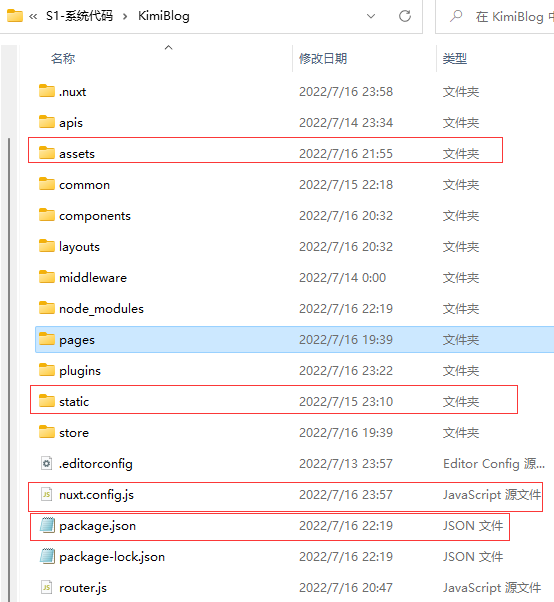
(3)使用pm2启动
pm2 start
6.2-Nuxt发布IIS绑定域名
参考文献:
1.安装ARR:在IIS7中使用ARR(Application Request Routing)反向代理虚拟目录到Nodejs站点 - 爱码网2.Nuxt.js-IIS发布部署:Nuxt.js IIS部署,Nuxt.js 发布部署_iis上部署nuxt.js_橙-极纪元的博客-CSDN博客
一、在IIS7中使用ARR(Application Request Routing)反向代理虚拟目录到Nodejs站点
(1)下载并安
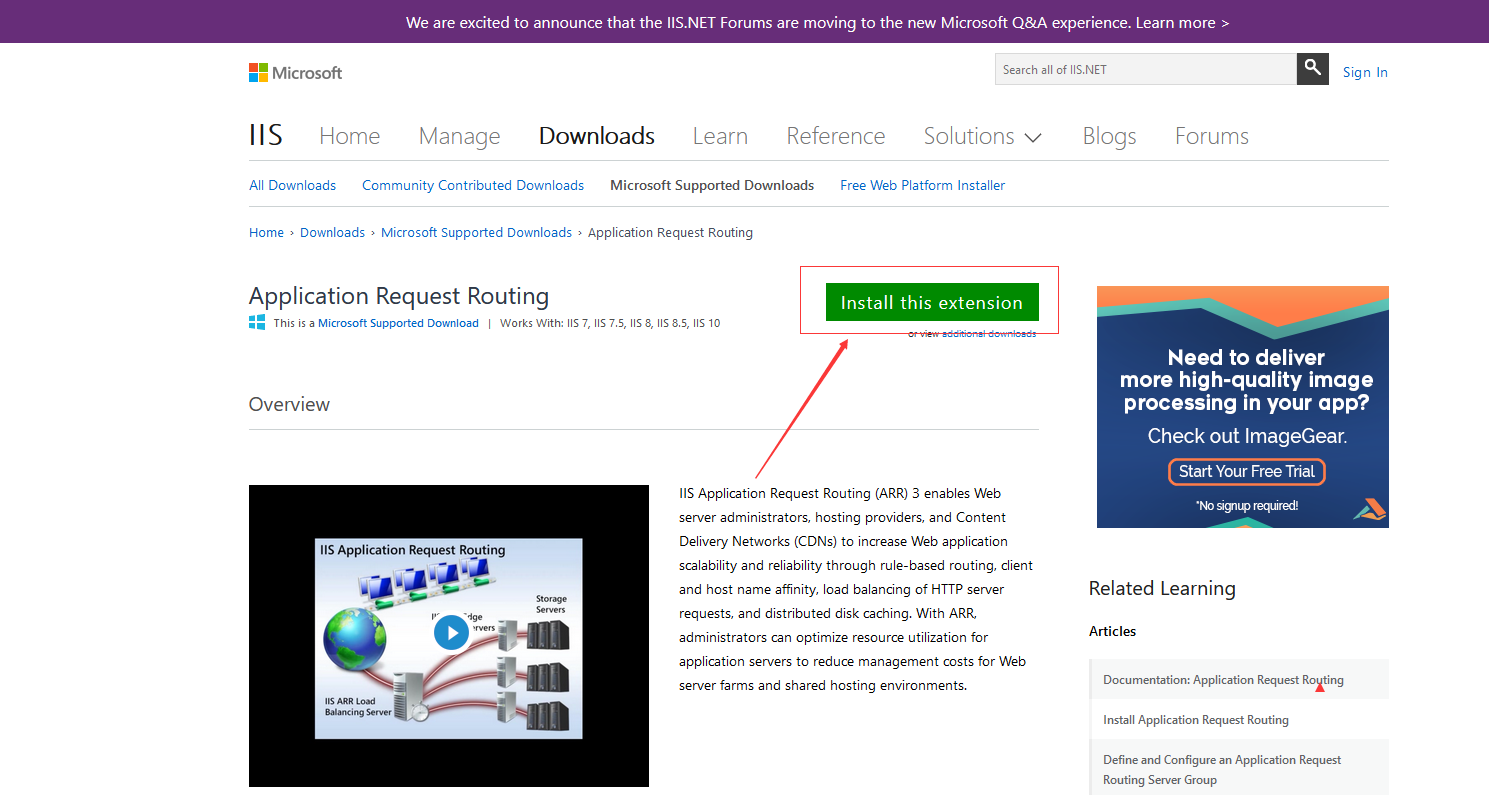
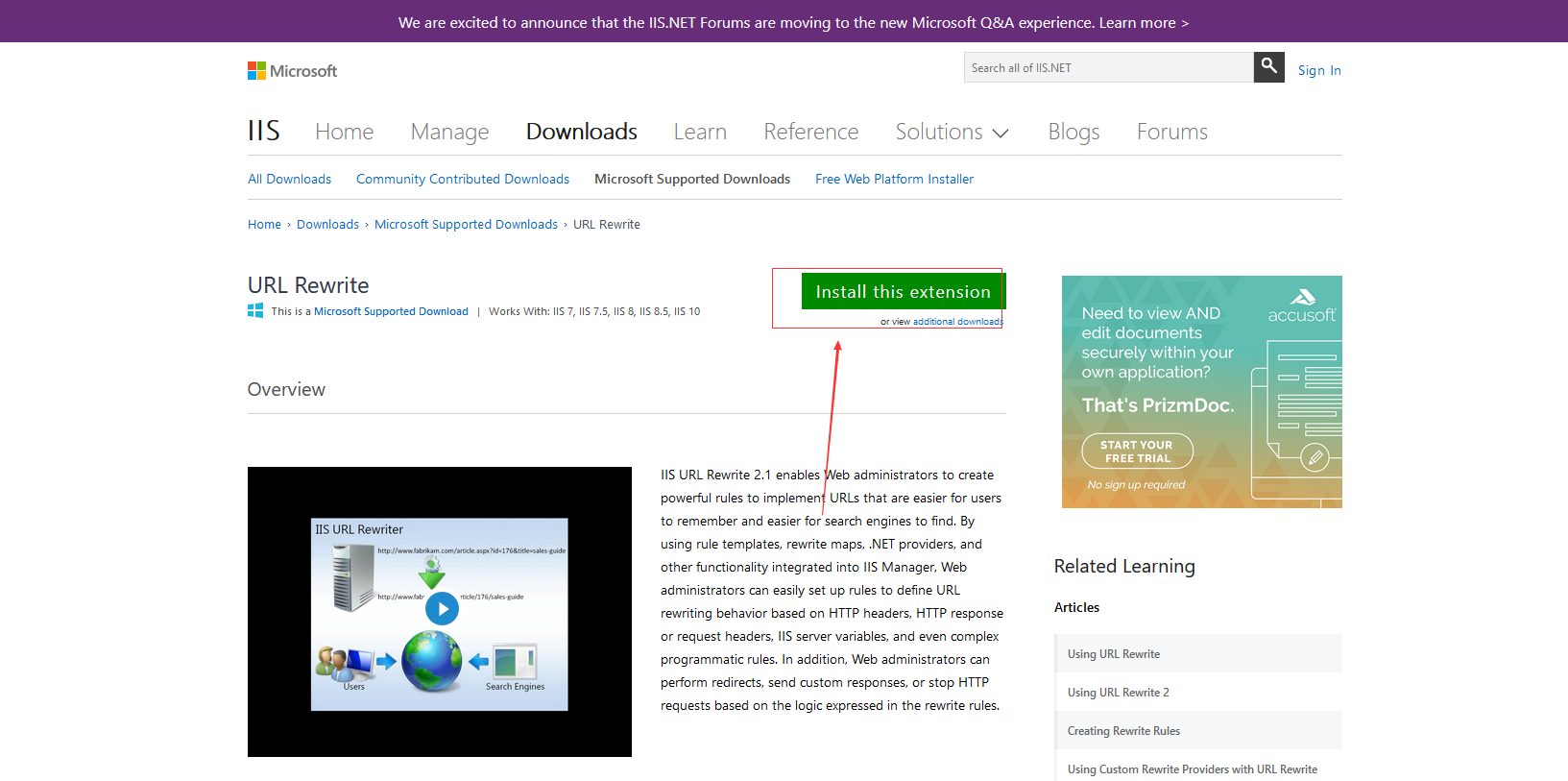
(2)将下载好的文件拷贝到服务器上,并双击安装(打开时间比较长,慢慢等就好了)。
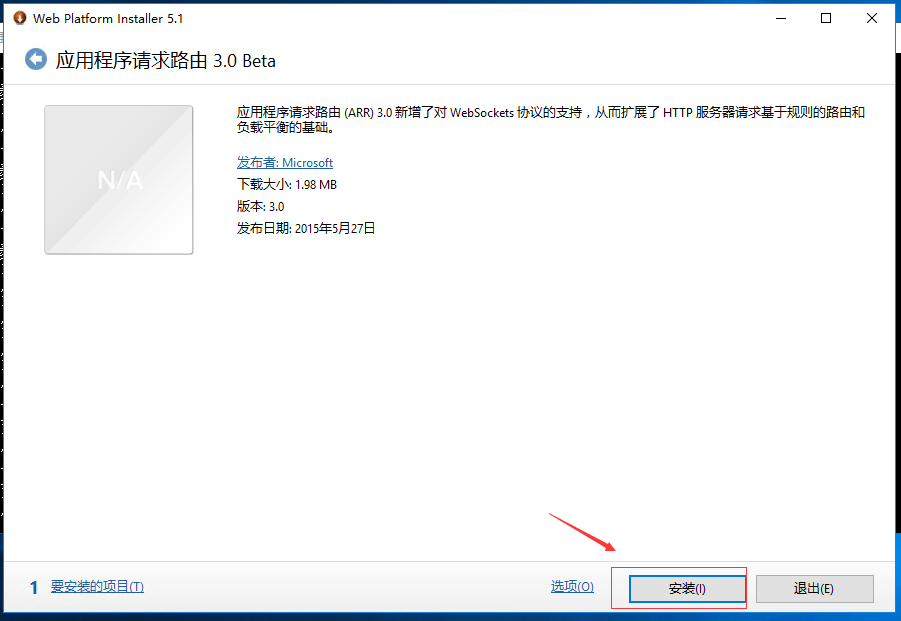
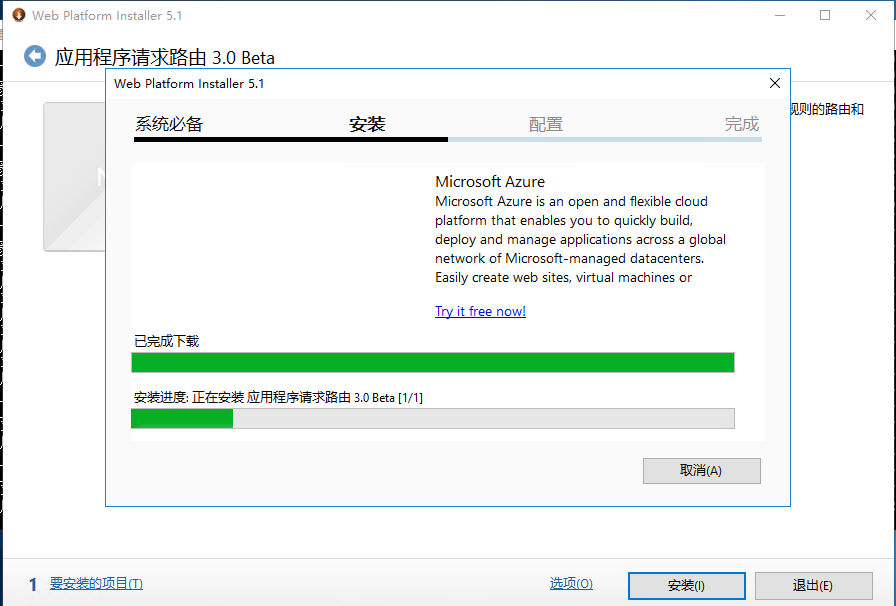
(3)安装成功后,重新打开IIS,出现这个图标说明安装成功了。
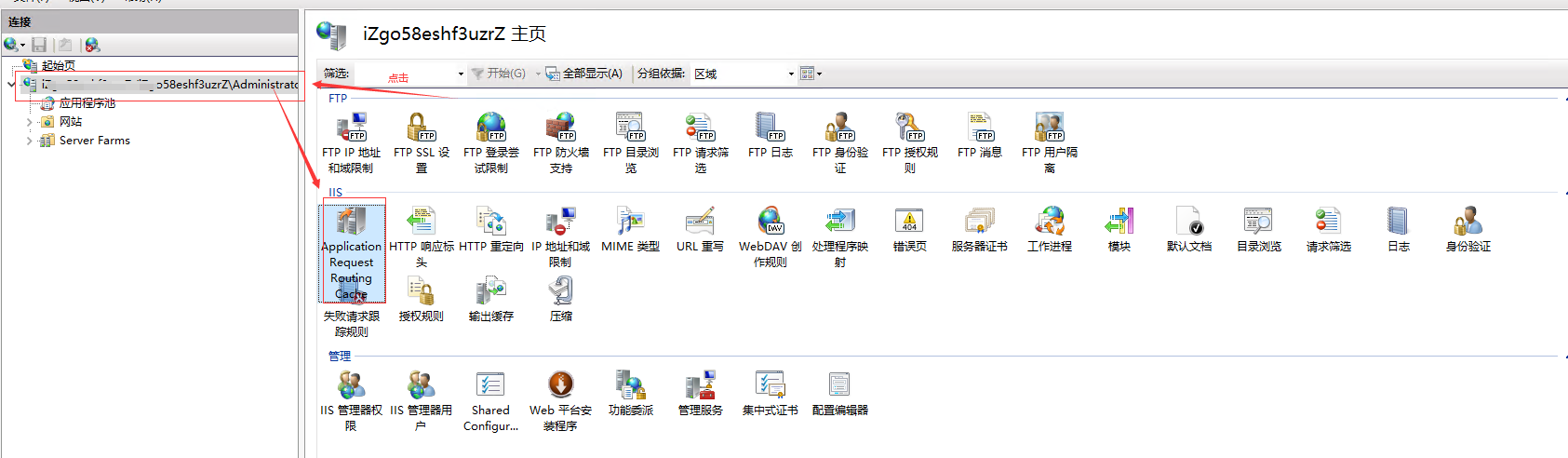
(4)双击【 Application Request Routing Cache 】图标,然后点击【Server Proxy Settings】。

(5)勾选【Enable Setting】,然后点击【应用】。
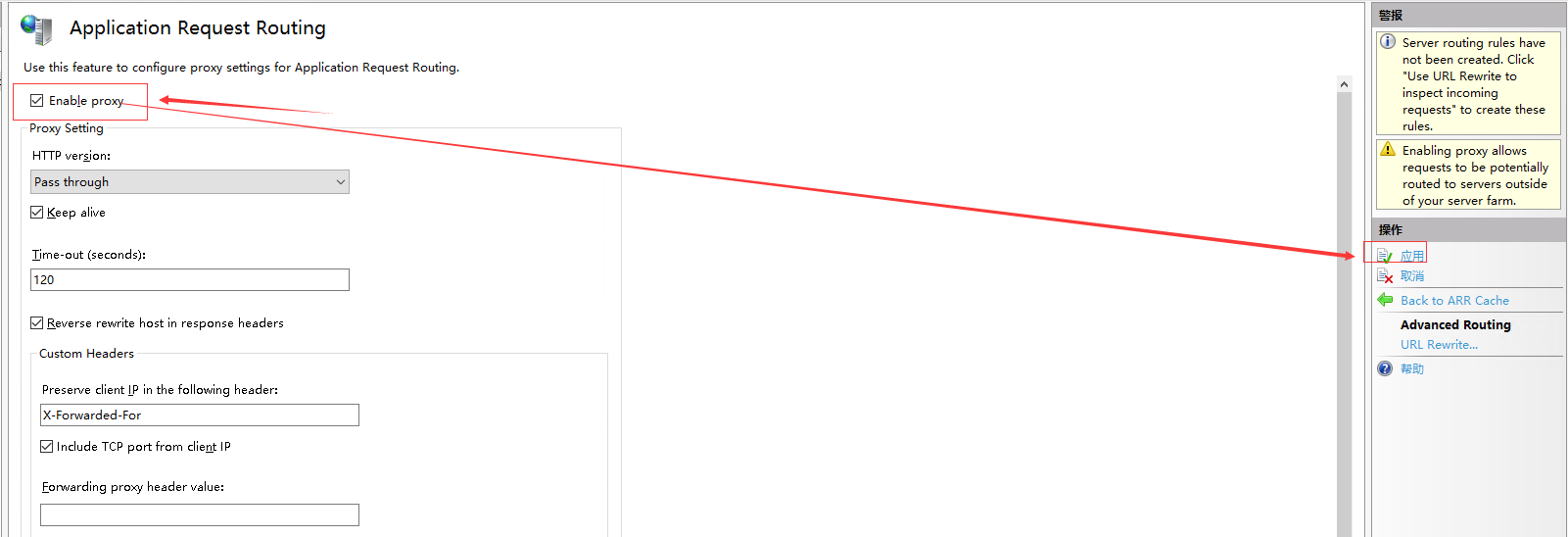
二、添加站点
(1)右击【网站】,点击【添加网站】。
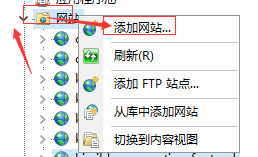
(2)填写基本信息。
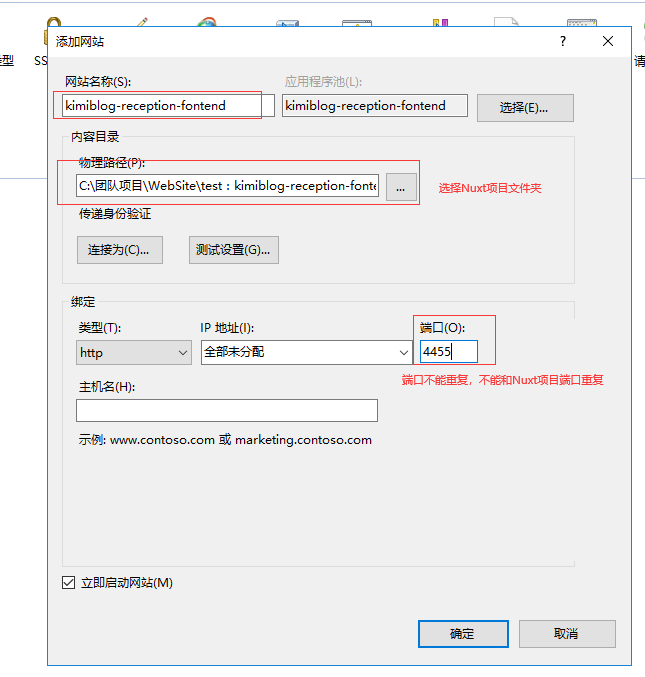
(3)然后点击刚刚创建的项目,再双击【URL 重写】,点击【添加规则】。
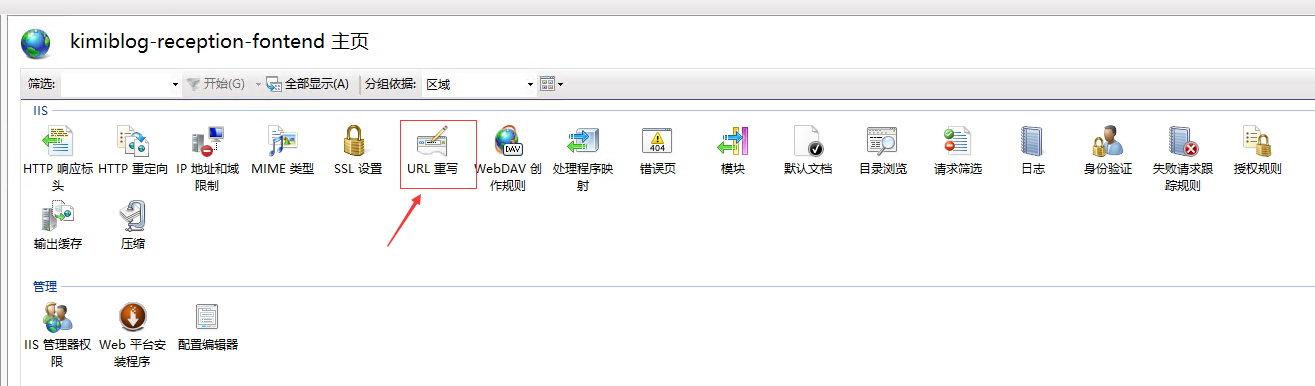
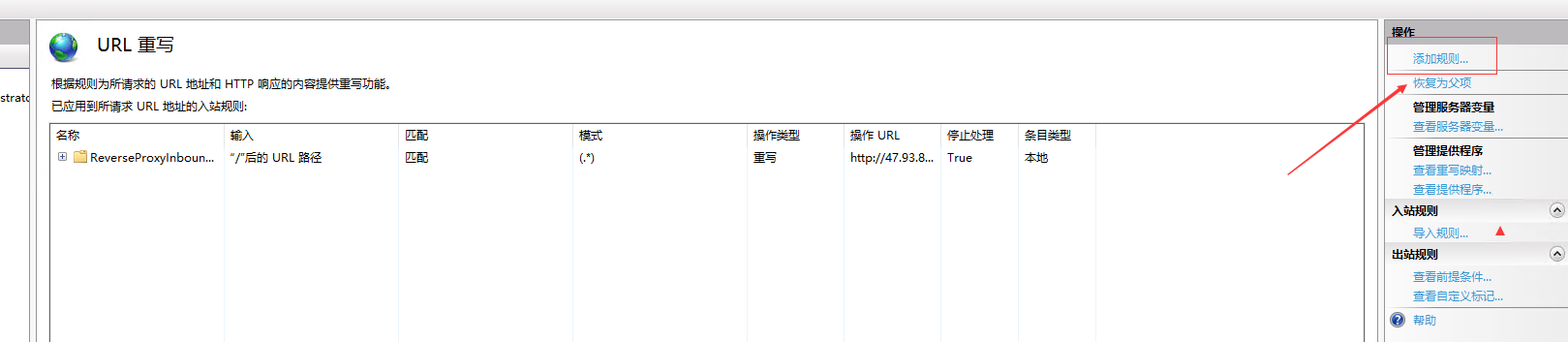
选择【反向代理】
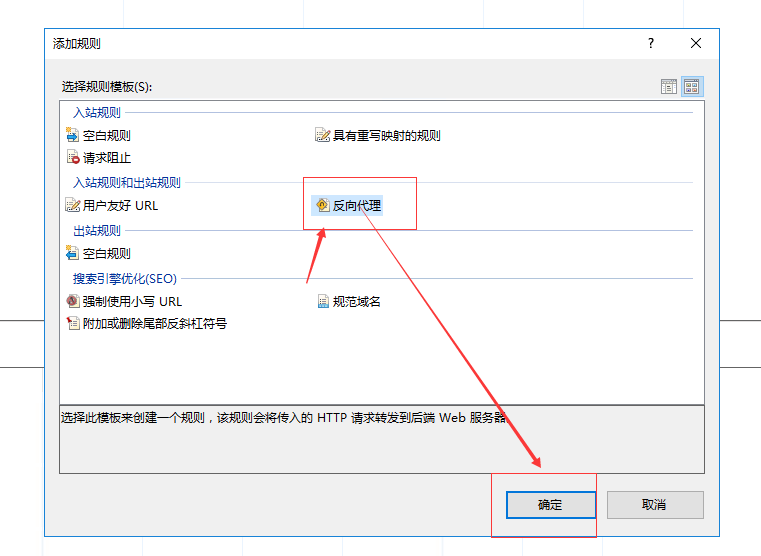
填写你原本用Node发布的Nuxt项目IP+端口即可,然后点击确定。
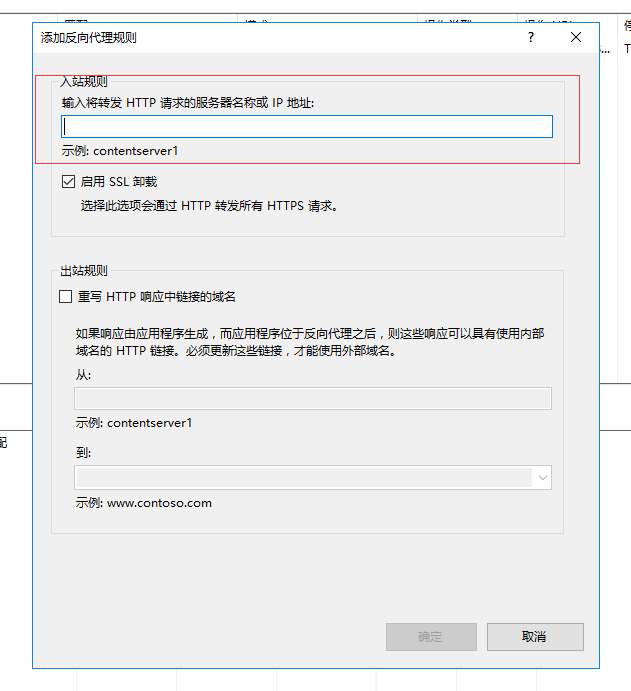
七、其他相关知识点
7.1-nuxt中使用cross-env配置环境变量
(1)使用命令安装依赖
npm i cross-env
(2)新建一个【env.js】文件,填写相关不同环境的配置信息。
export default {
// 开发环境
dev: {
NODE_ENV : 'development',
// Base URL
BASE_URL: 'http://xx.xx.xx.xxx:8081',
// Base API
VUE_APP_BASE_API: 'http://xx.xx.xx.xxx:8081'
},
// 测试环境
test: {
NODE_ENV : 'test',
// Base URL
BASE_URL: 'http://xx.xx.xx.xxx:8081',
// Base API
VUE_APP_BASE_API: 'http://xx.xx.xx.xxx:8081'
},
// 生产环境
prod: {
NODE_ENV : 'production',
// Base URL
BASE_URL: 'http://xx.xx.xx.xxx:8081',
// Base API
VUE_APP_BASE_API: 'http://xx.xx.xx.xxx:8081'
}
}(3)在【package.json】中配置。
"dev": "npm run dev:dev",
"build": "npm run build:dev",
"start": "npm run start:dev",
"dev:dev": "cross-env MODE=dev nuxt",
"build:dev": "cross-env MODE=dev nuxt build",
"start:dev": "cross-env MODE=dev nuxt start",
"dev:test": "cross-env MODE=test nuxt",
"build:test": "cross-env MODE=test nuxt build",
"start:test": "cross-env MODE=test nuxt start",
"dev:prop": "cross-env MODE=prod nuxt",
"build:prop": "cross-env MODE=prod nuxt build",
"start:prop": "cross-env MODE=prod nuxt start",(4)在【nuxt.config.js】中配置。
import env from './config/env';
// 配置环境变量
env: {
MODE: process.env.MODE
},
// 代理
proxy:{
"/api":{
target:"http://47.93.83.192:7990",//配置接口地址
target:env[process.env.MODE].VUE_APP_BASE_API,//配置接口地址
changeOrigin: true
}
},7.2-nuxt中使用svg-icon
(1)安装相关依赖
npm i svg-sprite-loader -D
npm i nuxt-svg-sprite-loader
(2)新建如下相关文件
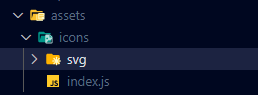
【icon】放置svg文件
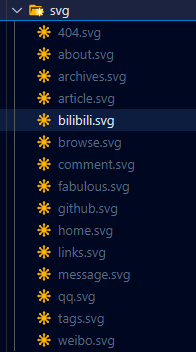
【index.js】
import Vue from 'vue';
import SvgIcon from '@/components/common/svg-icon'; // 导入SVG组件
// 全局注册
Vue.component('svg-icon', SvgIcon);
// 三个参数:引入资源的目录 是否需要便利子目录 匹配文件的规则
const req = require.context('./svg', false, /\.svg$/);
const requireAll = requireContext => requireContext.keys().map(requireContext);
requireAll(req);(3)在【nuxt.config.js】中进行配置。
plugins: [
'@/assets/icons'
],
modules: [
['nuxt-svg-sprite-loader', {
symbolId: 'icon-[name]'
}]
],7.3-nuxt中使用cookie
(1)安装依赖
npm i --save cookie-universal-nuxt
(2)在【nuxt.config.js】中进行配置。
modules: [
'cookie-universal-nuxt'
],(3)使用
const cookieValObject = { param1: 'value1', param2: 'value2' }
// nuxt middleware——中间件
export default ({ app }) => {
app.$cookies.set('cookie-name', 'cookie-value', {
path: '/',
maxAge: 60 * 60 * 24 * 7
})
app.$cookies.set('cookie-name', cookieValObject, {
path: '/',
maxAge: 60 * 60 * 24 * 7
})
}
// client——客户端
this.$cookies.set('cookie-name', 'cookie-value', {
path: '/',
maxAge: 60 * 60 * 24 * 7
})
this.$cookies.set('cookie-name', cookieValObject, {
path: '/',
maxAge: 60 * 60 * 24 * 7
})7.4-nuxt中使用代码高亮highlight.js插件
参考文献:
(1)vue nuxt.js 代码高亮 highlight.js或 prismjs 插件的用法_prismjs vue_下一站丶的博客-CSDN博客
(2)vue3:基于highlight实现代码高亮、显示代码行数、添加复制功能_highlight.js复制按钮_无知的小菜鸡的博客-CSDN博客
(1)安装
npm install highlight.js
(2)在【plugins】文件下添加一个【highlight.js】文件。
import Vue from 'vue';
import hljs from 'highlight.js';
// 样式文件(我选的是atom-one-dark-reasonable样式 可以通过highlight.js/styles 选择其他css)
import 'highlight.js/styles/atom-one-dark-reasonable.css';
// 挂载highlight
Vue.directive('highlight', function (el) {
let element = el.querySelectorAll('pre');
element.forEach((block) => {
hljs.highlightBlock(block);
});
});(3)在【nuxt.config.js】中引入。
plugins: [
'@/plugins/highlight'
],(4)在代码中使用
<div v-html='BlogArticleDetail.articleContent' v-highlight></div>7.5-nuxt中使用全局水印
参考文献:
(1)实现水印:花花影院 - 最新电影电视剧在线观看
(2)nuxt自定义全局方法:nuxt 自定义全局方法、全局属性、全局变量解决方案_nuxt定义全局变量_雪狼之夜的博客-CSDN博客
(1) 在【plugins】文件夹里新增一个【watermark.js】文件(文件名可以自己取)。

import Vue from 'vue';
let watermarkObj = {};
/**
* 设置全局水印
* @text == 水印内容
* @sourceBody == 水印添加在哪里,不传就是body
* */
let idGlocal = 'watermark_id';
let setWatermarkGlocal = (text, sourceBody) => {
if (document.getElementById(idGlocal) !== null) {
document.body.removeChild(document.getElementById(idGlocal));
}
let can = document.createElement('canvas');
can.width = 500;
can.height = 200;
let cans = can.getContext('2d');
cans.rotate((-20 * Math.PI) / 180);
cans.font = '15px Vedana';
cans.fillStyle = 'rgba(0, 0, 0, 0.05)';
cans.textAlign = 'left';
cans.textBaseline = 'Middle';
cans.fillText(text, can.width / 20, can.height);
let water_div = document.createElement('div');
water_div.id = idGlocal;
water_div.style.pointerEvents = 'none';
water_div.style.background = 'url(' + can.toDataURL('image/png') + ') left top repeat';
if (sourceBody) {
water_div.style.width = '100%';
water_div.style.height = '100%';
sourceBody.appendChild(water_div);
} else {
water_div.style.top = '3px';
water_div.style.left = '0px';
water_div.style.position = 'fixed';
water_div.style.zIndex = '100000';
water_div.style.width = document.documentElement.clientWidth + 'px';
water_div.style.height = document.documentElement.clientHeight + 'px';
document.body.appendChild(water_div);
}
};
/**
* 添加全局水印
* @text == 水印内容
* @sourceBody == 水印添加在哪里,不传就是body
* */
watermarkObj.setGlocal = (text, sourceBody) => {
setWatermarkGlocal(text, sourceBody);
window.onresize = () => {
setWatermarkGlocal(text, sourceBody);
};
};
/**
* 删除全局水印
* */
watermarkObj.removeGlocal = () => {
if (document.getElementById(idGlocal) !== null) {
document.body.removeChild(document.getElementById(idGlocal));
}
};
// 设置全局方法
var watermark = {
install(Vue) {
Vue.prototype.$watermark = {
// 设置全局水印
setGlocal: function (test, sourceBody) {
watermarkObj.setGlocal(test, sourceBody);
},
// 删除全局水印
removeGlocal: function () {
watermarkObj.removeGlocal();
},
};
},
};
Vue.use(watermark);(2)在【nuxt.config.js】中进行配置。
plugins: [
{ src: '@/plugins/watermark', ssr: false }
],(3)在xx.vue文件中使用。
【全局使用】
mounted() {
// 添加水印
this.$watermark.setGlocal('©西瓜程序猿');
},
beforeDestroy() {
// 删除水印
this.$watermark.removeGlocal();
},【局部使用】(注意:局部使用记得外外层div设置宽高)
<template>
<div ref="content" style="width: 500px;height: 500px;border: 1px solid #ccc;">
</template>
<script>
export default {
mounted() {
// 添加水印
this.$watermark.setGlocal('©西瓜程序猿',this.$refs.content);
},
beforeDestroy() {
// 删除水印
this.$watermark.removeGlocal();
},
}
</script>7.6-nuxt中实现图片放大预览功能
(1)安装
npm install v-viewer
(2)在【plugins】文件夹里新增一个【viewer.js】文件(文件名可以自己取)。
import Vue from 'vue';
import Viewer from 'v-viewer'
import 'viewerjs/dist/viewer.css'
Vue.use(Viewer);
Viewer.setDefaults({
Options: {
'inline': true,
'button': true,
'navbar': true,
'title': true,
'toolbar': true,
'tooltip': true,
'movable': true,
'zoomable': true,
'rotatable': true,
'scalable': true,
'transition': true,
'fullscreen': true,
'keyboard': true,
'url': 'data-source'
}
});(3)在【nuxt.config.js】中进行配置。
plugins: [
{ src: '@/plugins/viewer', ssr: false }
],(4)在xx.vue文件中使用。
<div class="markdown-body-box" v-viewer>
<!-- 页面内容、图片等等 -->
</div>效果:
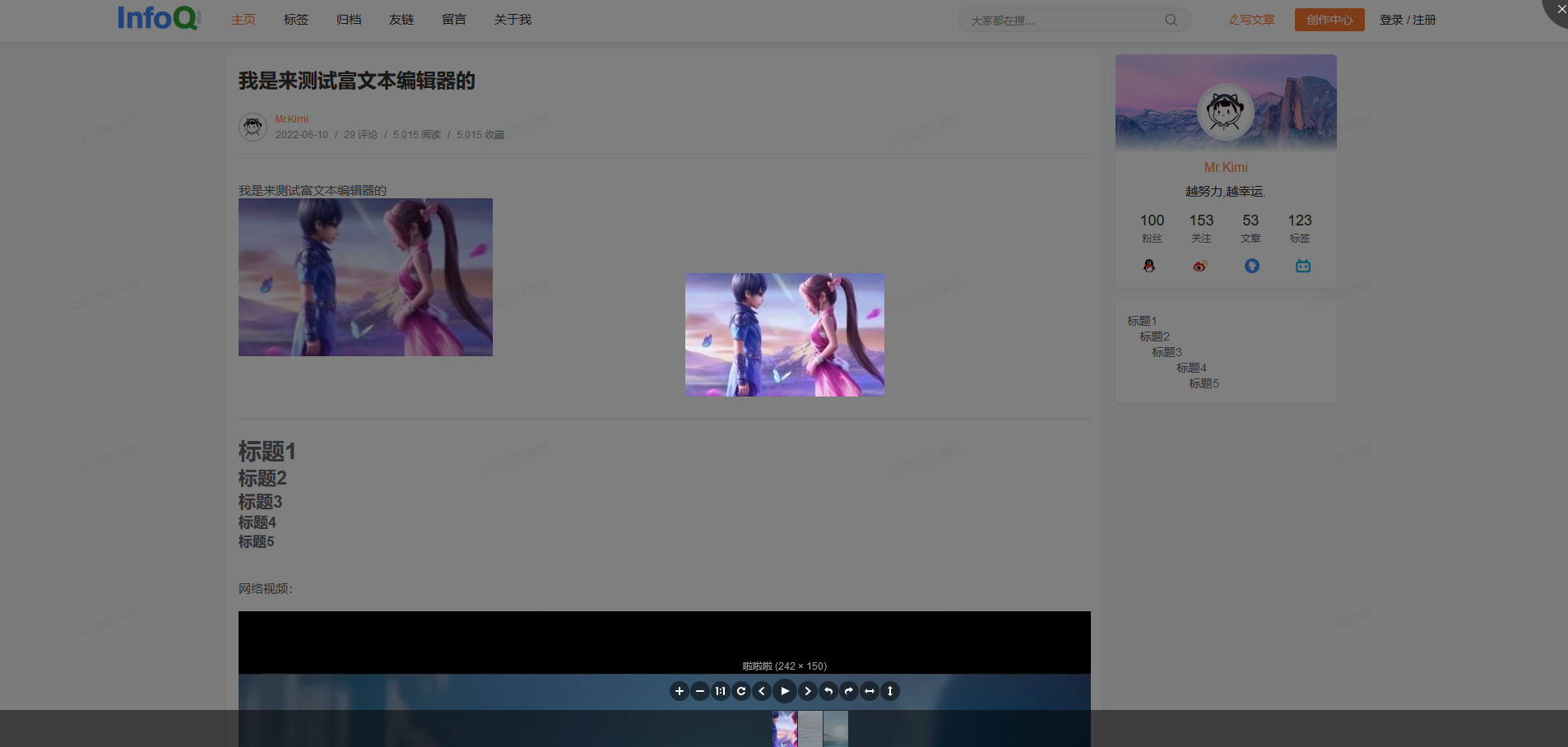
7.7-nuxt中使用windiCSS
(1)安装
npm i nuxt-windicss -D
(2)在【nuxt.config.js】文件中配置
buildModules: [
'nuxt-windicss'
],(3)如果使用了TS可以进行配置。
"types": [
"nuxt-windicss"
]版权声明:本文为原创文章,版权归 [西瓜程序猿] 所有,转载请注明出处,有任何疑问请私信咨询。






















 5855
5855











 被折叠的 条评论
为什么被折叠?
被折叠的 条评论
为什么被折叠?








